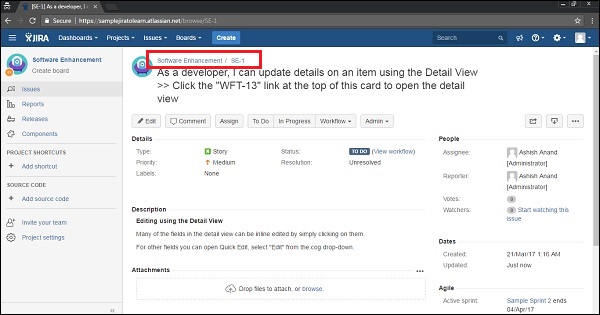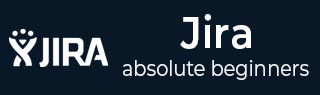
- JIRA教程
- JIRA - 主页
- JIRA - 概述
- JIRA - 项目
- JIRA - 问题
- JIRA - 工作流程
- JIRA - 安装
- JIRA - 免费试用设置
- JIRA - 登录
- JIRA - 仪表板
- JIRA - 问题类型
- JIRA - 屏幕
- JIRA - 问题创建
- JIRA - 克隆问题
- JIRA - 创建子任务
- JIRA - 将问题转换为子任务
- JIRA - 将子任务转换为问题
- JIRA - 使用 CSV 创建问题
- JIRA - 编辑问题
- JIRA - 通过电子邮件发送问题
- JIRA - 标记问题
- JIRA - 链接问题
- JIRA - 移动问题
- JIRA - 查看/更改历史记录
- JIRA - 观看问题并投票
- JIRA - 搜索
- JIRA - 高级搜索
- JIRA - 报告
- JIRA - 工作负载饼图
- JIRA - 创建的问题与已解决的问题
- JIRA - 燃尽图
- JIRA 有用资源
- JIRA - 快速指南
- JIRA - 有用的资源
- JIRA - 讨论
JIRA - 移动问题
JIRA 具有将问题从一个项目转移到另一个项目的功能。让我们通过以下步骤了解用户如何做到这一点。
遵循的步骤
进入查看需要移至其他项目的Issue页面。选择更多 → 移动。以下屏幕截图显示了如何访问移动功能 -
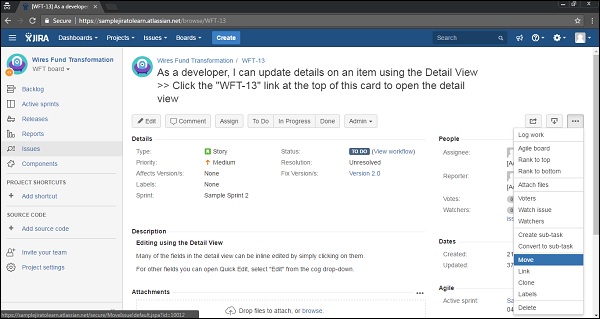
在“移动问题”向导的第一步中,选择问题将移动到的新项目,并根据需要/需要更改问题类型。单击“下一步”继续。
以下屏幕截图显示了选择要移动的项目和问题步骤 -
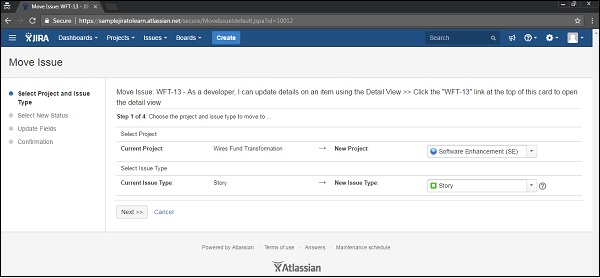
如果需要更改问题的状态,用户可以进入选择状态页面。选择问题的新状态,然后单击“下一步”按钮继续。
如果需要指定任何必需的自定义字段的值,则会显示“更新字段”页面。为每个字段指定所需的值,然后单击“下一步”继续。
以下屏幕截图显示了更新字段步骤(如果在移动问题之前需要)。
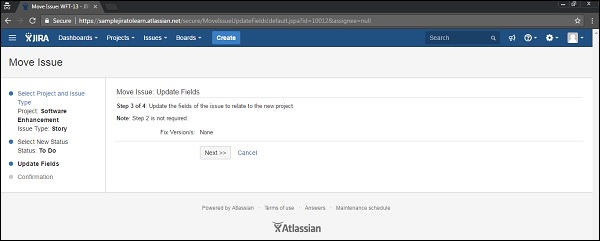
将显示包含所有更改的确认页面。如果用户想要修改任何更改,请单击左侧菜单中的相应步骤以返回到向导的该页面。之后,单击“移动”按钮将问题移动到目标项目。
以下屏幕截图显示了移动前确认详细信息的确认步骤 -
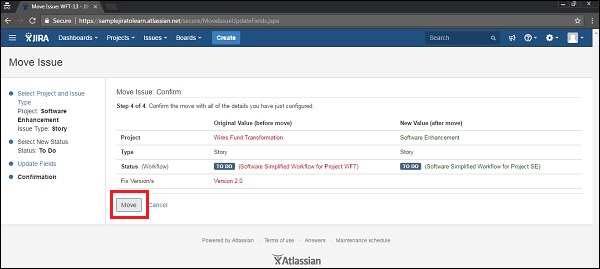
该问题将被移动到目标项目并显示在屏幕上。可以进一步编辑此问题以进行其他更改。以下屏幕截图显示了成功移动问题后的新项目和问题类型。